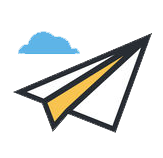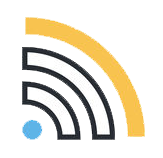¿Cómo crear productos con atributos en nuestro ecommerce?
¡No pongas límites a tus fronteras! Queremos mostrarte las posibilidades que tienes a tu disposición con tu tienda online Accesive

Tu tienda online está en marcha, está navegando en Internet y para que triunfe debemos nutrirla de productos y toda clase de publicaciones. Debes entender que Google valora de forma muy positiva a aquellas páginas web que son dinámicas y actualizan sus contenidos de forma periódica. Este aspecto nos hará ganar relevancia en la red y por lo tanto, mayor visibilidad.
Si tu página web es un ecommerce o incorpora tienda online, antes de comenzar a crear Productos, tenemos que estructurar las Categorías donde estarán esos artículos. Para ello, cuando estemos en el gestor de contenidos, debemos ir a Publicaciones -> Productos -> Categorías y en el botón izquierdo superior “Acciones” haremos clic en Nueva.
Es posible que el árbol de categorías ya esté estructurado por parte de Cosmomedia. Podrás modificar el nombre de esas categorías o directamente borrarlas, pero es recomendable que las principales categorías de nuestra tienda estén claras y sean más o menos fijas en la web.
Una vez que hemos creado la categorización, antes de empezar a subir productos, vamos a articular los atributos que serán necesarios para desglosar las posibilidades de venta en cada artículo.
¿Qué es un atributo?
Un atributo es una característica del producto que sea determinante para establecer un precio o formalizar una venta. Un atributo es, por ejemplo, el tamaño, otra puede ser el color o la talla. Normalmente, dependiendo de nuestro catálogo, tendremos atributos generales que nos servirán para todos los productos, pero Accesive permite personalizar atributos para cada tipo de producto.
OPCIÓN 1: Atributos sencillos
Supongamos que nuestra tienda online vende ropa y necesita atributos generales, como Color y Talla.
Iremos al menú Publicaciones -> Productos -> Atributos y haremos clic en el botón derecho Nuevo.
Se nos desplegará una pantalla, donde debemos colocar el nombre (Talla) la descripción (Tallas de ropa), el grupo de productos (si no hemos creado ninguno, colocaremos el General) y en la parte inferior, donde indica Valores, daremos a Agregar nuevo.
Automáticamente, aparecerá un campo, para colocar el primer valor (S) y al volver a dar Agregar nuevo, saldrá otro campo (M) y así sucesivamente (L) (XL) etc. Una vez que tengamos todos los valores de nuestras tallas, haremos un clic en Guardar para finalizar.
Esos campos serán los que podremos colocar en el “producto de ropa” cuando lo subamos al gestor.
Para crear otro Atributo independiente, por ejemplo Color, tendremos que volver a hacer clic en Acciones -> Nuevo y seguir el mismo procedimiento.
OPCIÓN 2: Atributos complejos
En sus opciones ecommerce avanzadas, Accesive permite combinar atributos para poder modificar el precio dependiente de cuales se seleccionen.
Por ejemplo, si nuestra tienda online vende pinturas, habrá determinados colores más caros y otros que sólo se vendan en un formato determinado. En ese caso, debemos crear Grupos de productos, para englobar a los atributos que sólo estarán para ese tipo de artículo.
Iremos al menú general de Publicaciones -> Productos -> Grupos de productos y empezaremos a crear nuestros grupos, haciendo clic en Acciones -> Nuevo.
Una vez que hemos creado los Grupos de productos, crearemos los atributos, de la misma manera que en la opción 1, pero seleccionando el grupo que corresponda, en vez del General que viene por defecto.
Una vez creados los atributos, subiremos los productos
Ya tenemos nuestros atributos creados y listos para ser vinculados a los productos. Ahora llega la fase de subir los productos a la web.
En el menú general Publicaciones –> Productos, seleccionaremos el botón Nuevo. Se nos desplegará una ventana, donde podremos ir rellenando campo a campo toda la información del producto. En la columna de la derecha, en el apartado Categorizar, vamos a señalar la categoría visible del catálogo y el grupo de productos que pertenezca. Si no hemos creado Grupos de productos, aparecerá por defecto el Grupo General.
Una vez guardado el producto, seguimos en la misma pantalla y vamos a la opción Gestión avanzada -> Gestión de atributos y stock. Aquí es donde vamos a poder combinar nuestros atributos. Si hacemos clic en Acciones -> Combinar, podremos crear las distintas combinaciones de atributos y modificar su precio, si fuera preciso. Todos los productos deben tener un precio inicial, sobre el que aplicaremos el incremento. Por ejemplo, si un pantalón de la talla XL vale más caro, tendremos que calcular la diferencia entre el más barato y el más caro, para añadir en esa combinación el incremento en el precio.
Si nuestra opción es la sencilla de Accesive ecommerce, no combinaremos los atributos, sino que directamente seleccionaremos los que van a aparecer, pero sin modificación del precio (incremento). Por ejemplo, un pantalón tendrá un color “Azul” y una talla “L” o un color “Rosa” y talla “M”, pero el precio seguirá siendo el mismo.
¡Actualiza tu web!
jumbotronPara saber cómo gestionar tu página web, accede al Área de Manuales, donde encontrarás videotutoriales actualizados con las últimas versiones y mejoras que hemos desarrollado en Accesive.